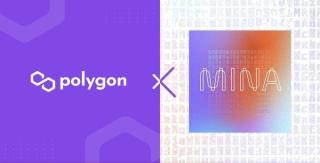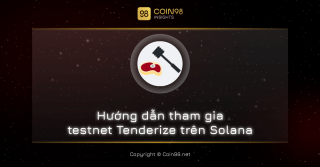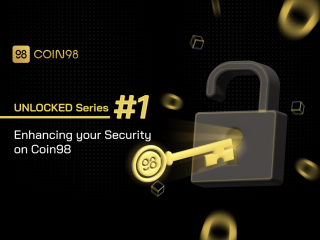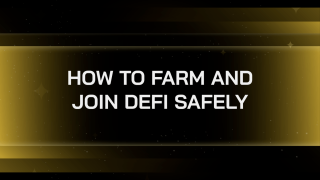Comment utiliser SushiSwap : un guide ultime pour les débutants

Découvrez comment utiliser SushiSwap avec le portefeuille Coin98, y compris l

Dans cet article, Coin98 vous guidera sur la façon d'utiliser MDEX Exchange, y compris : échanger, échanger et ajouter de la liquidité. Commençons!
MDEX a lancé l'exploitation minière le 19 janvier. Le montant total du pool de liquidités (LP) MDEX a dépassé 1 milliard de dollars au cours des 8 premiers jours, et le volume de transactions sur 24 heures a dépassé 1,4 milliard de dollars, dépassant le duo DEX le plus populaire du marché, UniSwap et SushiSwap.
Alors, qu'est-ce que MDEX ? Comment utiliser MDEX ? Comment trader nativement avec MDEX sur le Coin98 Mobile Wallet et le Coin98 Extension Wallet ?
Suivez cet article ci-dessous pour une meilleure expérience de trading avec le MDEX Exchange.
Présentation de MDEX
MDEX (MDX) est AMM DEX construit sur la Huobi Eco-chain (HECO), Binance Smart Chain. MDEX s'engage à être la meilleure option pour les transactions d'éco-tokens et le plus grand écosystème DeFi intégrant DEX, IMO et DAO.
Il permet également un mécanisme de minage dual/mixte d'une procédure de liquidité garantie et de transactions sécurisées pour les utilisateurs. De plus, MDEX vise à promouvoir la compatibilité inter-chaînes entre les chaînes pour créer un écosystème composé DEX haute performance.
Préparation à la négociation sur MDEX
Quelles sont les conditions préalables pour négocier sur MDEX ?
Tout d'abord, les utilisateurs doivent télécharger et créer un compte (facultatif) sur le portefeuille Coin98.
Coin98 Super App est disponible en téléchargement sur :
Lisez les instructions détaillées sur l'utilisation de Coin98 Wallet ou regardez le didacticiel vidéo ci-dessous pour installer Coin98 Mobile Wallet :
Extension Coin98 : Suivez ces étapes pour installer le portefeuille d'extension Coin98 sur Chrome :
Étape 1 : recherchez et sélectionnez le portefeuille d' extension Coin98 sur le Chrome Web Store ;
Étape 2 : Cliquez sur Ajouter à Chrome ;
Étape 3 : Une notification contextuelle s'affichera à l'écran, veuillez la lire attentivement. Pour approuver, cliquez sur Ajouter une extension.
Étape 4 : Pour utiliser l'extension, cliquez sur l' icône d'extension à droite de la barre d'adresse. Si le portefeuille d'extension Coin98 apparaît dans le menu déroulant, il a été installé et activé avec succès.
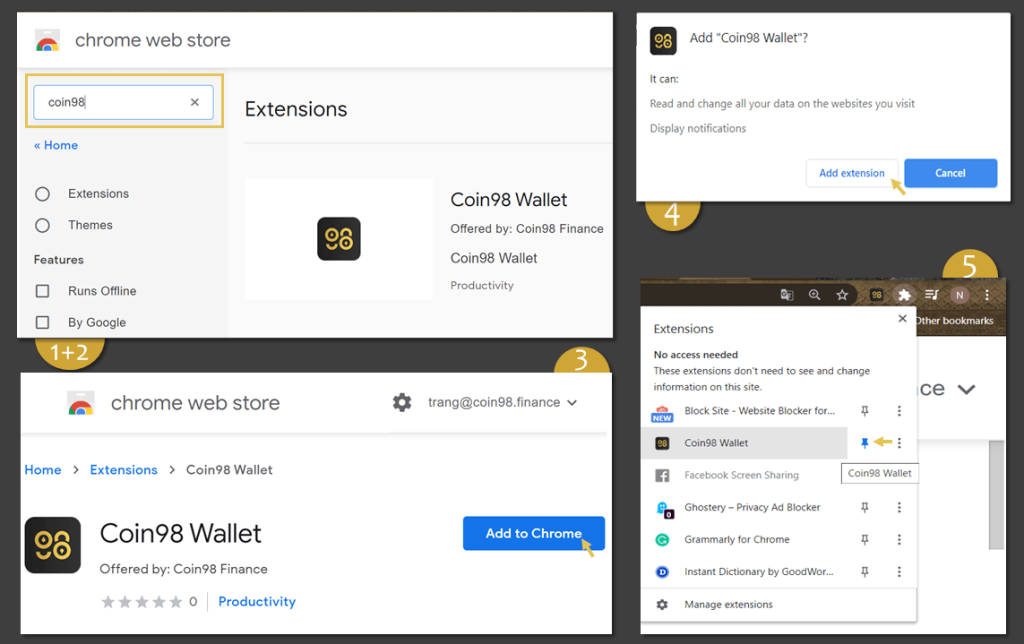
Créez des portefeuilles HECO Chain (HT, HRC20) et Binance Smart Chain (BNB, BEP20)
Avant d'utiliser MDEX, les utilisateurs peuvent créer un portefeuille HECO Chain (HRC20) ou un portefeuille Binance Smart Chain (BEP20), vous pouvez également importer un portefeuille existant d'une autre plate-forme dans Coin98 Wallet.
Si les utilisateurs utilisent actuellement Coin98 Wallet, ils peuvent réimporter leur portefeuille multichaîne pour mettre à jour automatiquement leur propre portefeuille HECO Chain (HRC20) ainsi que d'autres nouveaux portefeuilles disponibles dans la dernière version !
N'oubliez pas de transférer tous les actifs vers le portefeuille HRC20 avant de négocier.
Préparation HT, BNB comme frais de gaz
MDEX utilise HT ou BNB pour les frais de gaz . Par conséquent, pour négocier sur la bourse MDEX, les utilisateurs doivent avoir HT ou BNB dans leur portefeuille.
En plus des frais de réseau et des frais pour LP, Coin98 Native Swap facturera des frais de 0,8 % sur l'échange de jetons pour chaque transaction. Ces frais seront utilisés pour racheter C98 et soutenir le développement continu de l'amélioration de Coin98 à l'avenir.
Les utilisateurs peuvent acheter HT, BNB sur un échange centralisé tel que Binance, FTX, Kucoin et l'envoyer à l'adresse du portefeuille HECO Chain sur Coin98 Wallet.
Comment échanger MDEX nativement sur Coin98 Wallet
Portefeuille mobile
Comment échanger MDEX sur HECO Chain nativement sur Coin98 Wallet
Coin98 Mobile Wallet a intégré MDEX, le principal DEX de l'écosystème de la chaîne HECO. Les utilisateurs peuvent échanger nativement avec MDEX depuis la version 8.3.1 de Coin98 Mobile.
Étape 1 : Ouvrez le portefeuille mobile Coin98 et cliquez sur Échanger sur l'écran d'accueil.
Étape 2 : Sélectionnez MDEX .
Étape 3 : Cliquez sur l'icône des paramètres dans le coin supérieur droit de l'écran et choisissez entre 2 options d'interface proposées dans la version X : l'interface utilisateur de base (1) et l'interface utilisateur Pro (2) .
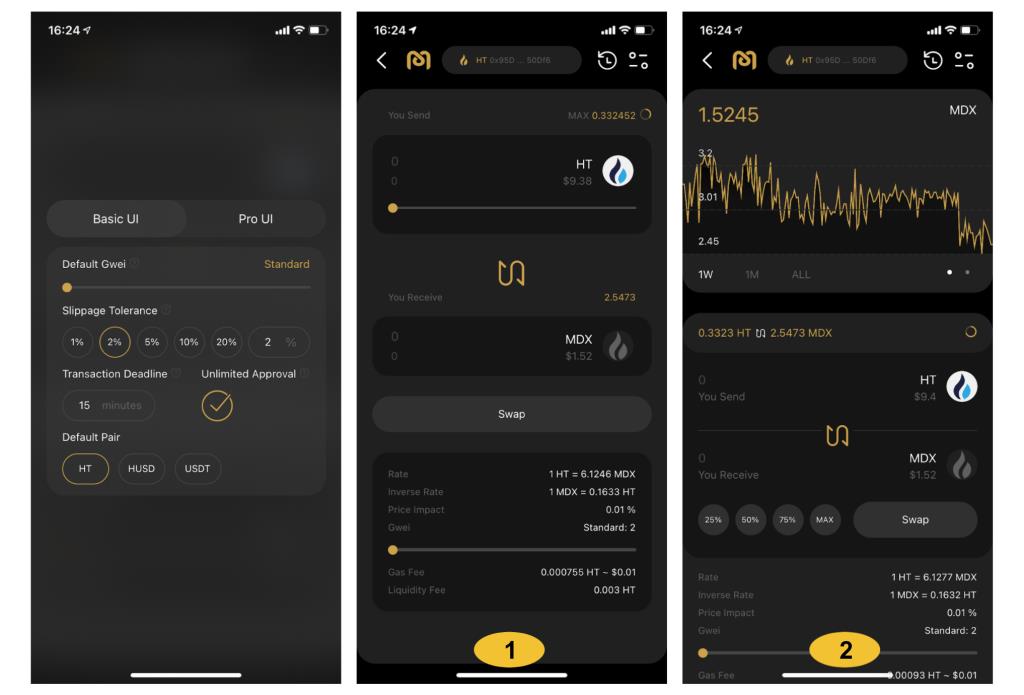
Choisissez votre paire de trading dans la liste. Nous prendrons HT et MDX comme exemple dans ce guide, mais vous pouvez choisir d'autres jetons selon vos besoins.
Pour les jetons qui n'ont pas été répertoriés sur Coin98 Wallet, vous pouvez toujours échanger en utilisant leurs adresses de contrat .
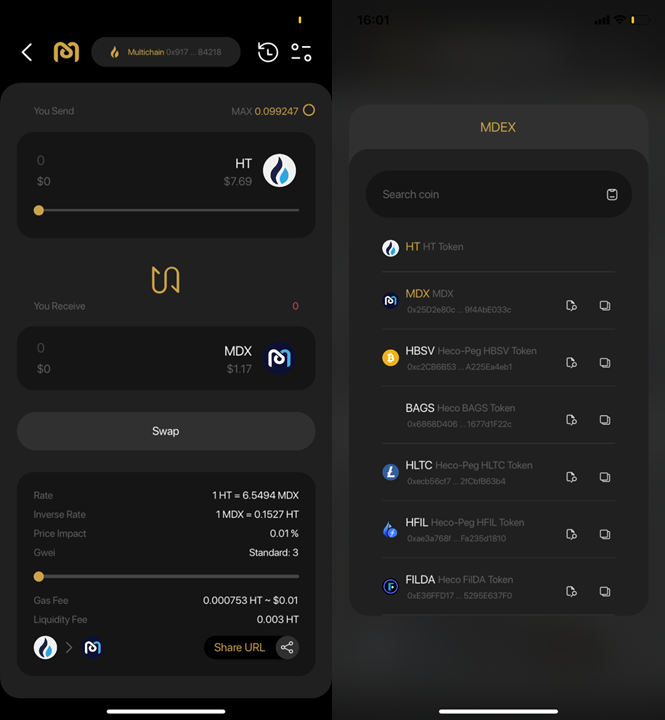
Étape 4:
Lisez attentivement les informations sur la transaction :
Faites glisser la barre pour atteindre le montant de négociation souhaité. Cliquez sur Approuver , puis sur Échanger pour terminer.
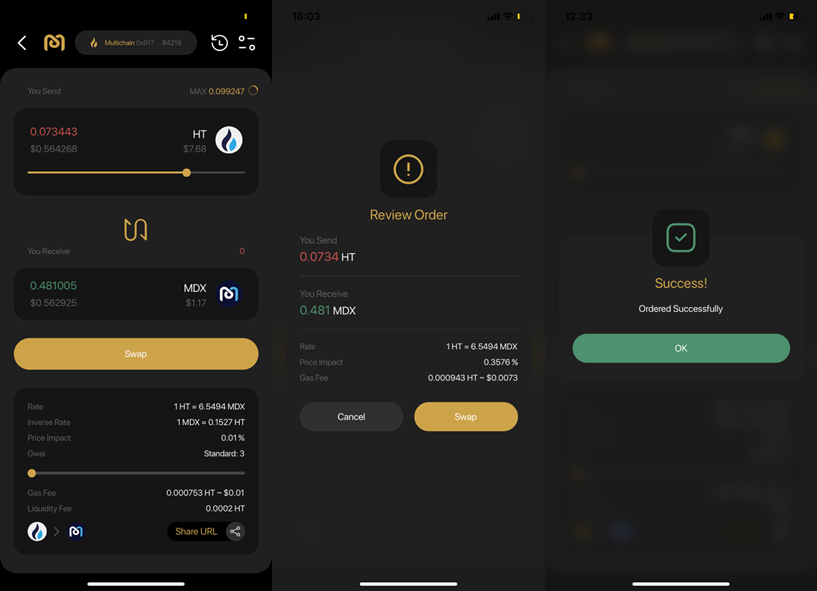
Noter:
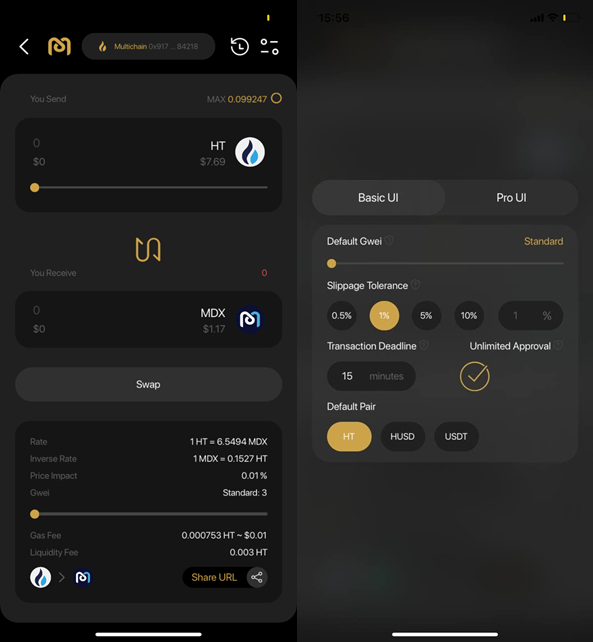
La flèche au milieu de l'interface de trading est utilisée pour basculer entre les positions d'achat et de vente. Vous devez vérifier attentivement les positions des jetons avant d'effectuer toute transaction.
Vous pouvez revenir à l'écran principal ou à l' onglet Trade History dans le coin supérieur droit de l'interface de trading pour vérifier les jetons échangés si nécessaire.
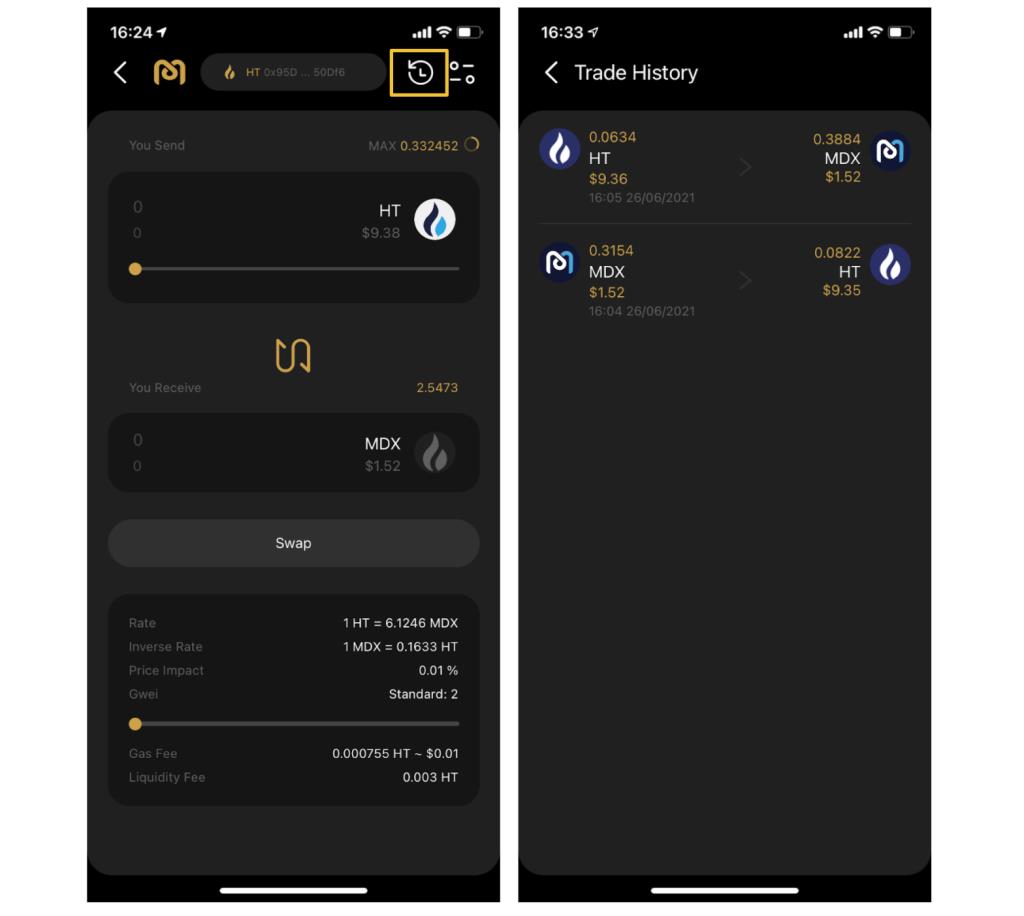
Comment échanger MDEX sur Binance Smart Chain nativement sur Coin98 Wallet
Coin98 Wallet prend en charge nativement MDEX sur BSC à partir de la version 10.3
Tout d'abord, les utilisateurs doivent créer un portefeuille BEP20 et déposer des BNB et d'autres actifs BEP20 qu'ils souhaitent échanger sur MDEX dans le portefeuille.
Étape 1 : Ouvrez le portefeuille mobile Coin98 et cliquez sur Échanger sur l'écran d'accueil.
Étape 2 : Sélectionnez MDEX (Binance Smart Chain) .
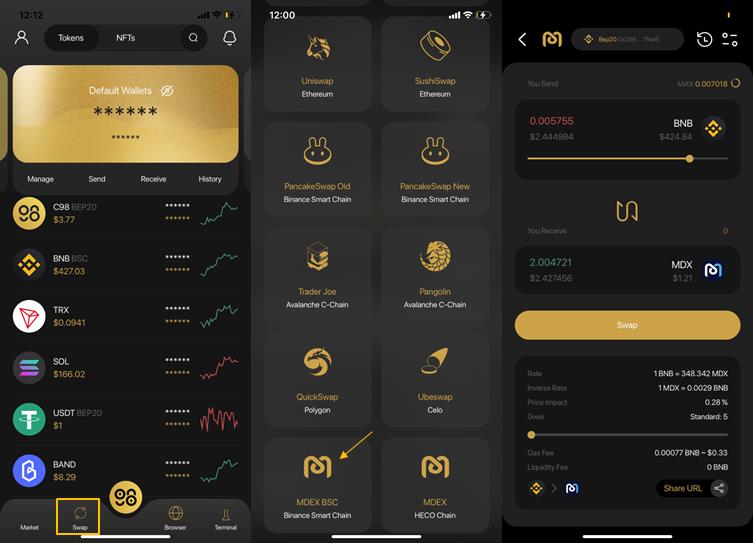
Étape 3 : Cliquez sur l'icône des paramètres dans le coin supérieur droit de l'écran et choisissez entre 2 options d'interface proposées dans la version X : l'interface utilisateur de base (1) et l'interface utilisateur Pro (2) .
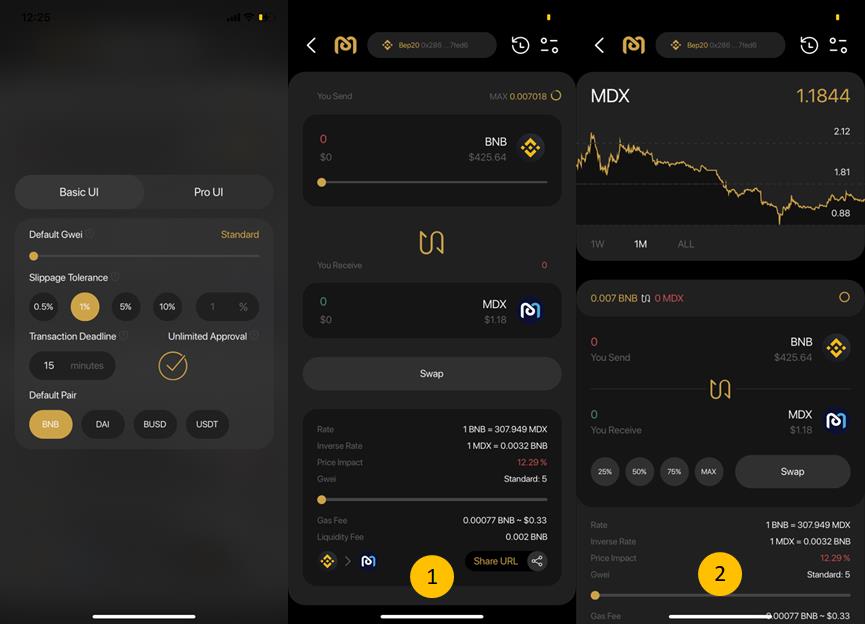
Choisissez votre paire de trading dans la liste. Nous prendrons BNB et MDX comme exemple dans ce guide, mais vous pouvez choisir d'autres jetons selon vos besoins.
Pour les jetons qui n'ont pas été répertoriés sur Coin98 Wallet, vous pouvez toujours échanger en utilisant leurs adresses de contrat .

Étape 4:
Lisez attentivement les informations sur la transaction :
Faites glisser la barre pour atteindre le montant de négociation souhaité. Cliquez sur Approuver , puis sur Échanger pour terminer.
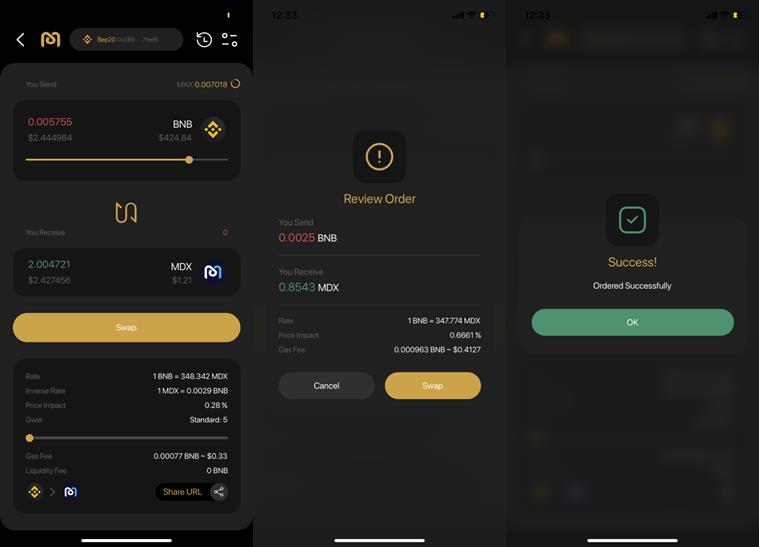
Noter:
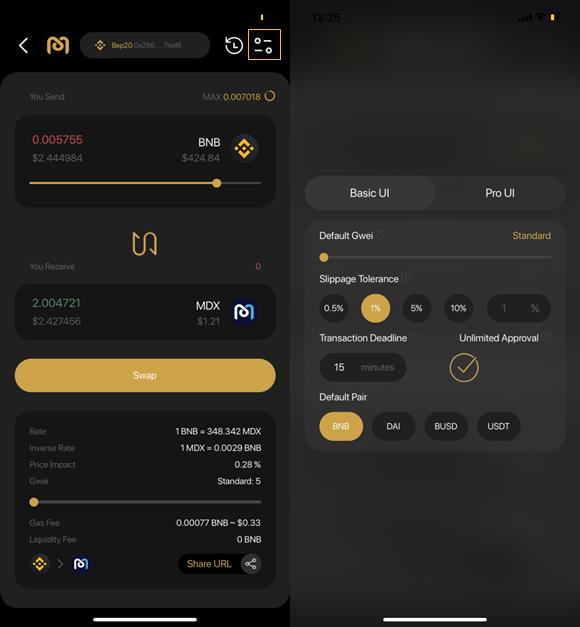
Vous pouvez revenir à l'écran principal ou à l' onglet Trade History dans le coin supérieur droit de l'interface de trading pour vérifier les jetons échangés si nécessaire.
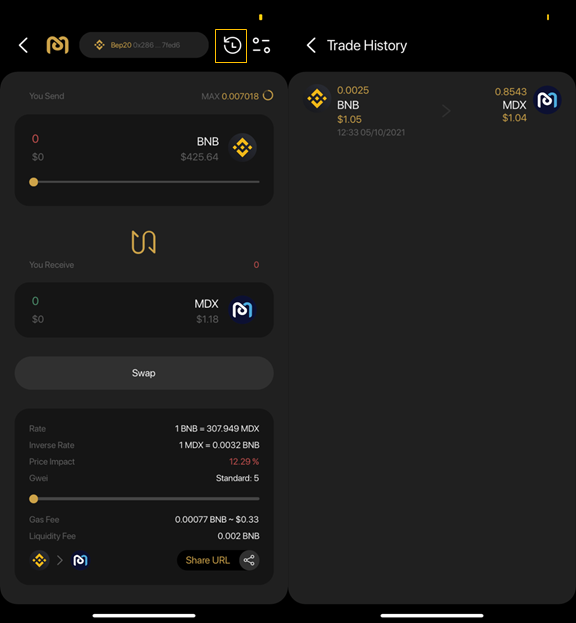
Portefeuille d'extension
À partir de la version 5.6 de Coin98 Extension Wallet, les utilisateurs peuvent échanger nativement sur Coin98 Extension Wallet.
Étape 1 : Sur l'écran principal de Coin98 Extension Wallet, sélectionnez Swap .
Étape 2 : Sélectionnez MDEX (HECO & BSC) .
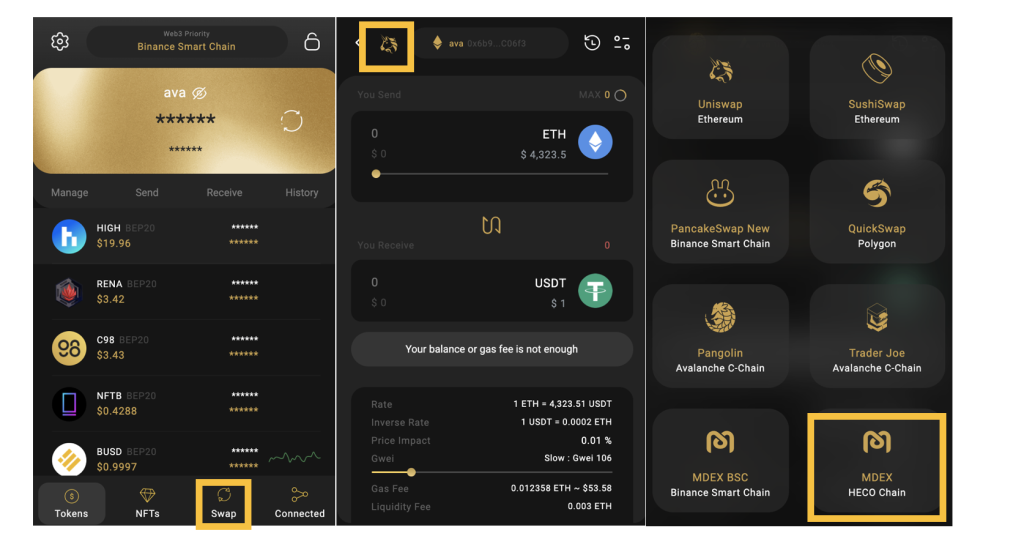
Étape 3 : Ensuite, remplissez quelques informations :
Sélectionnez le portefeuille contenant le jeton/pièce que vous souhaitez échanger.
Choisissez le jeton de trading dans la liste, cet exemple le démontrera avec la paire de trading BNB/USDT. Vous pouvez choisir d'autres jetons selon vos préférences. Pour les nouveaux jetons qui ne sont pas encore pris en charge sur Coin98 Extension Wallet, vous pouvez coller le contrat et échanger comme d'habitude.
Étape 4:
Faites glisser la barre pour atteindre le montant de négociation souhaité ou vous pouvez remplir le nombre de jetons.
Faites glisser la barre de Gwei comme vous le souhaitez
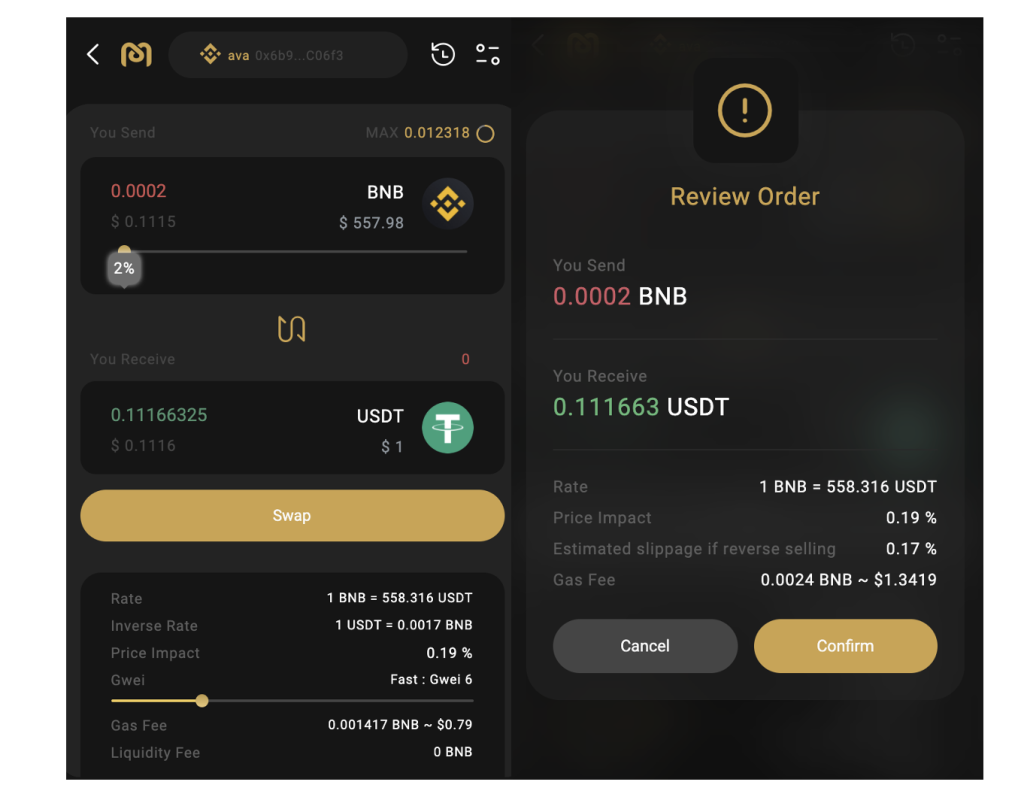
Cliquez ensuite sur Permuter .
Vous pouvez également ajuster la tolérance de glissement, le délai de transaction et d'autres facteurs dans les paramètres avancés.
Étape 5 : Vérifiez à nouveau la commande et assurez-vous que vous acceptez l'échange, puis cliquez sur Confirmer pour terminer.
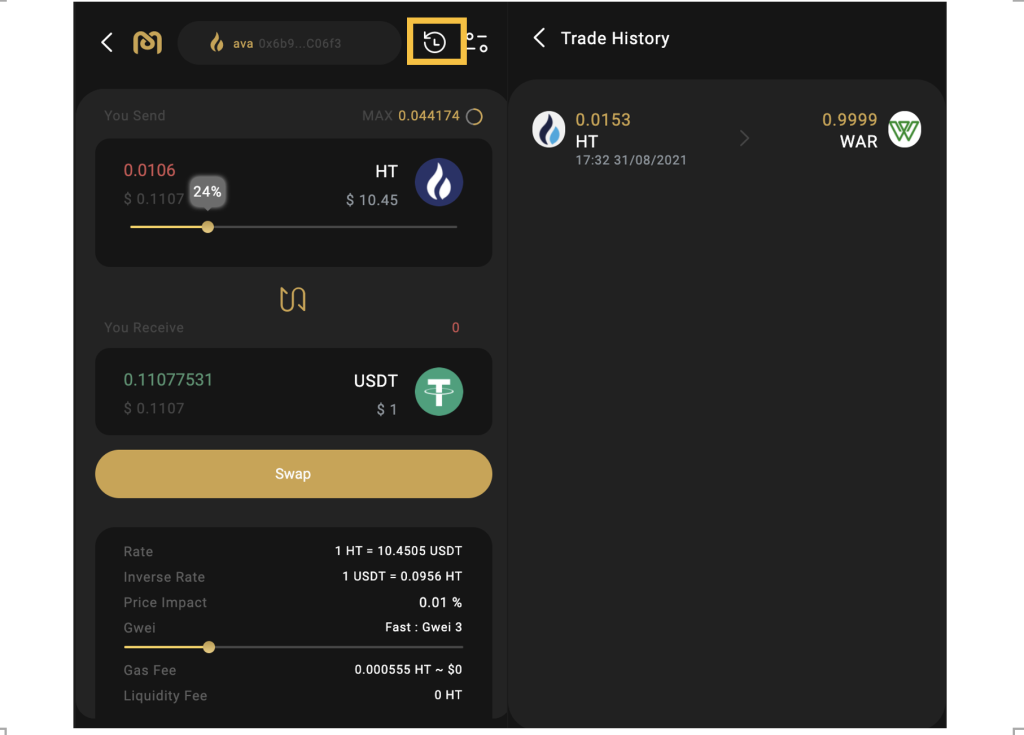
Noter:
Après avoir échangé avec succès, vous pouvez accéder à l'écran principal ou à l'onglet Historique des transactions dans le coin supérieur droit de l'interface de négociation pour vérifier les jetons échangés si nécessaire.
Comment utiliser MDEX avec le portefeuille d'extension Coin98
Connexion du portefeuille d'extension Coin98 à MDEX
Il s'agit de l'interface de l'échange MDEX.
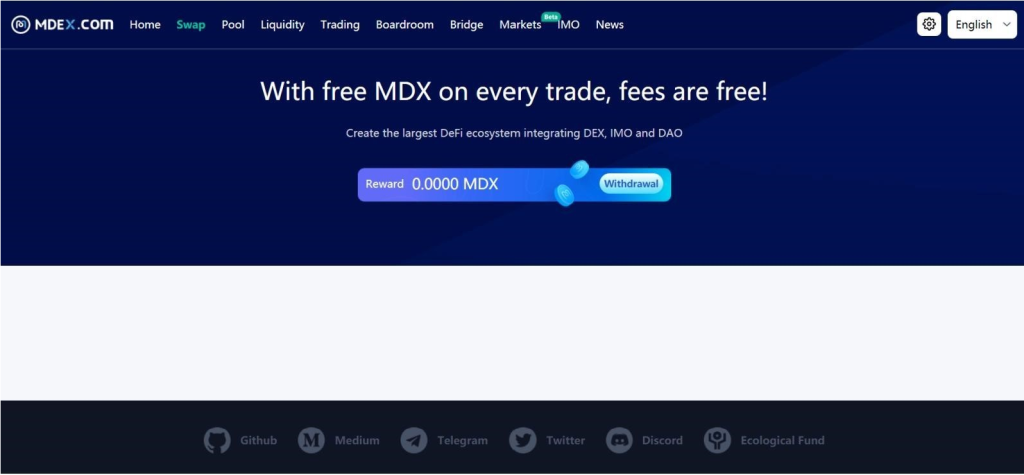
Étape 1 : Accédez à MDEX Exchange : https://ht.mdex.com/#/swap
Étape 2 : Cliquez sur Déverrouiller le portefeuille ou sur Connecter dans le coin supérieur droit de l'écran pour déverrouiller le portefeuille.
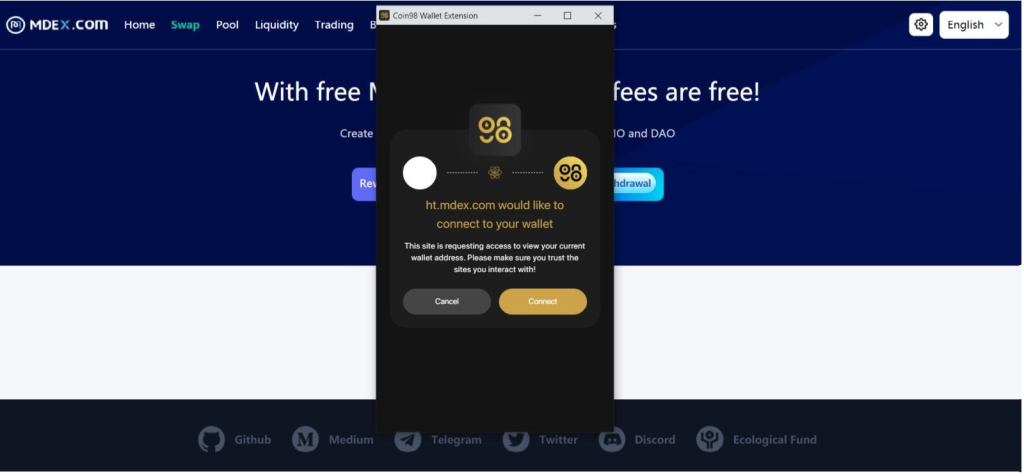
Échanger
Sur l'écran principal, cliquez sur Permuter.
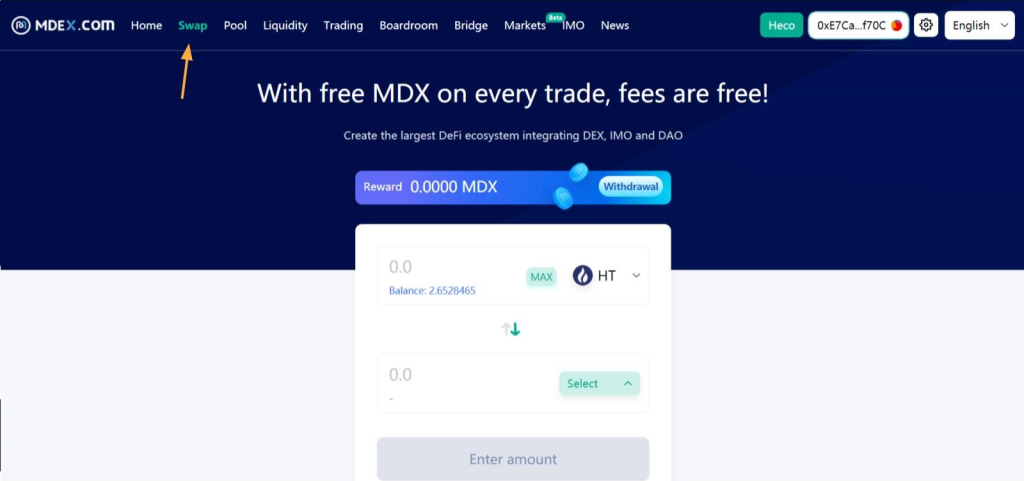
Étape 1 : Choisissez le jeton à échanger et entrez le montant de la transaction.

Étape 2 : Vérifiez attentivement les informations et cliquez sur Échanger pour continuer.
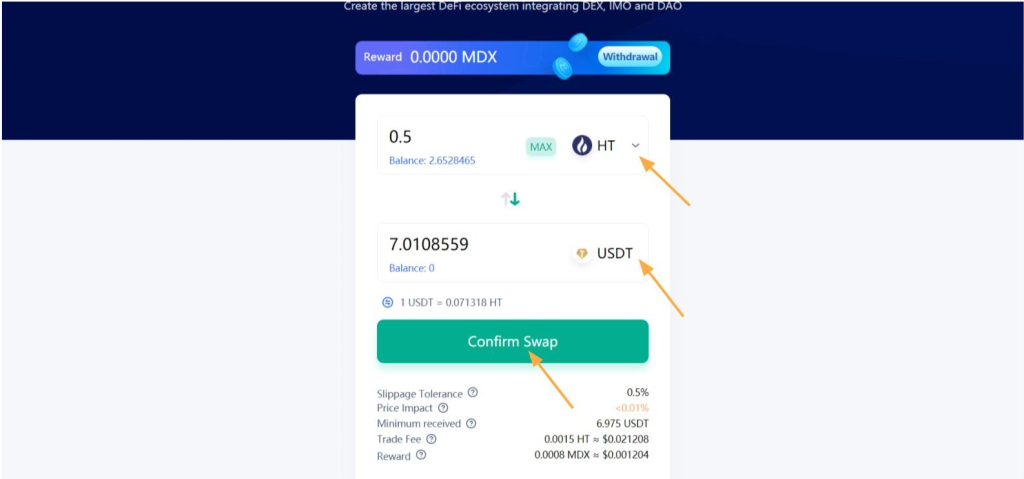
Étape 3 : Vérifiez les informations et cliquez sur Confirm Swap .
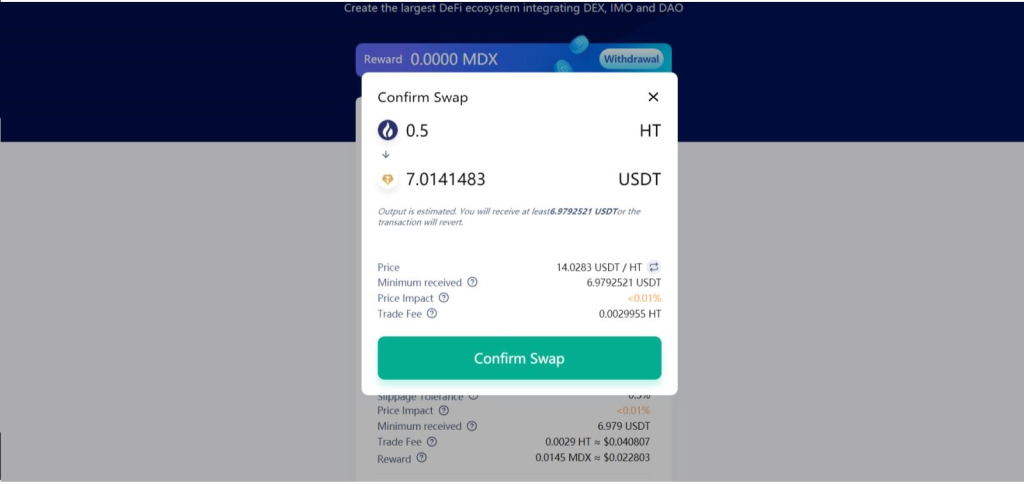
Étape 4 : Cliquez sur Confirmer l'échange dans la fenêtre contextuelle.
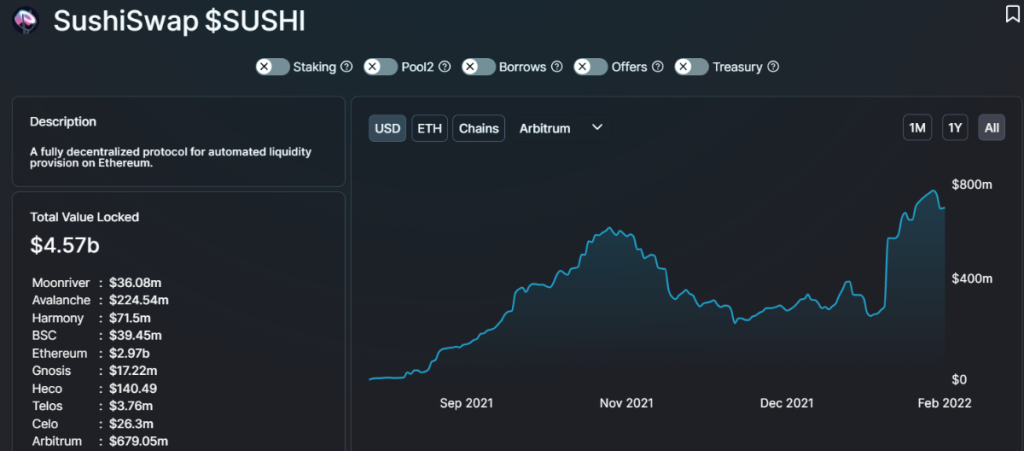
Étape 5 : Cliquez sur Confirmer pour terminer la transaction.
Ajouter de la liquidité
La fonction Pools de la bourse MDEX permet aux utilisateurs de fournir des liquidités en ajoutant des jetons à différents pools de liquidités (LP).
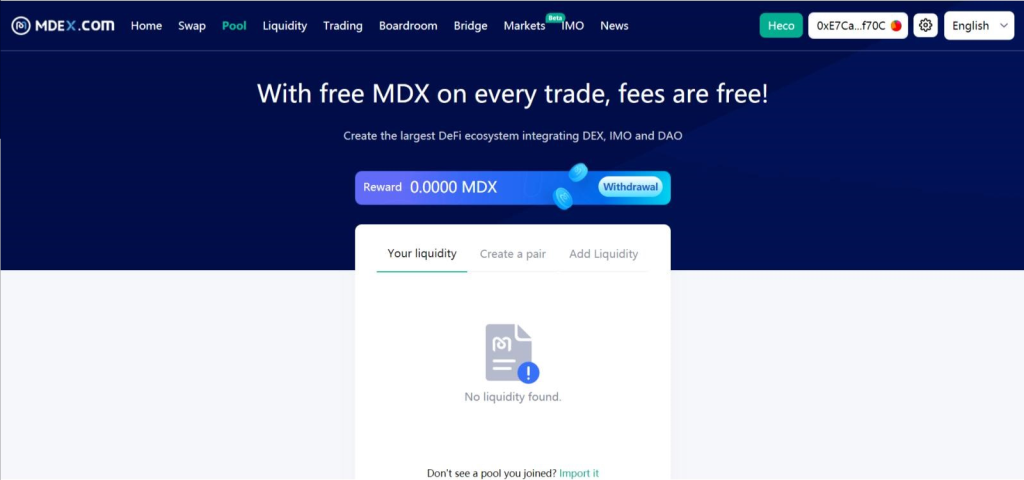
Lors de l'ajout de jetons aux pools de liquidité (LP), les utilisateurs recevront des jetons de pool.
Le montant des jetons de pool que les utilisateurs reçoivent représente leur part dans le pool de liquidités HT - USDT. Les utilisateurs peuvent récupérer leurs actifs à tout moment en annulant la liquidité ajoutée.
Pour commencer à ajouter des liquidités, suivez ces étapes :
Étape 1 : Accédez à https://ht.mdex.com/#/pool
Étape 2 : Cliquez sur Créer une paire .
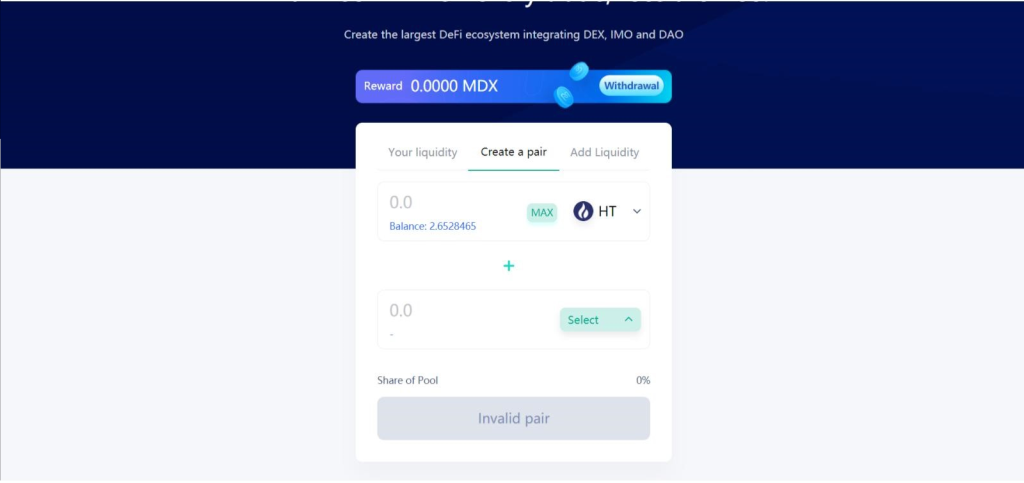
Étape 3 : Choisissez les jetons à miser. Et puis choisissez Approve USDT .
Par exemple, HT et USDT.
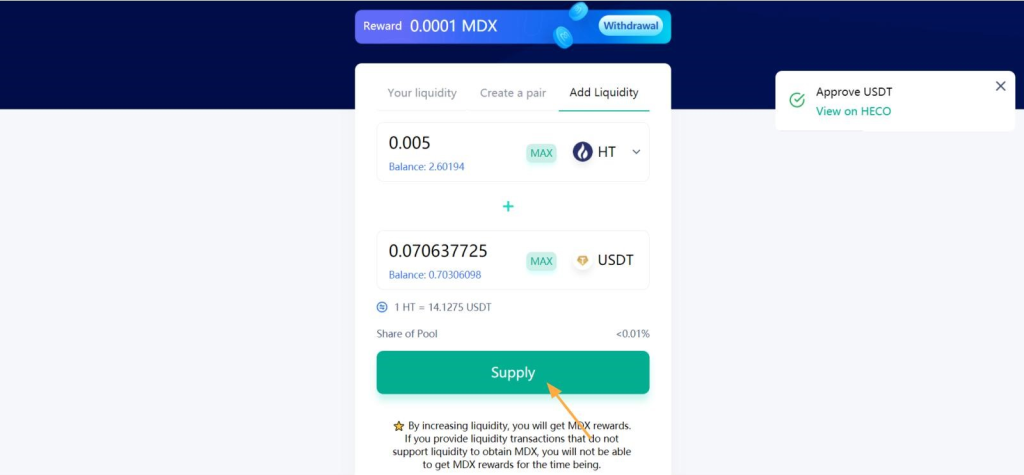
Étape 4 : Vérifiez attentivement les informations et cliquez sur Fournir .
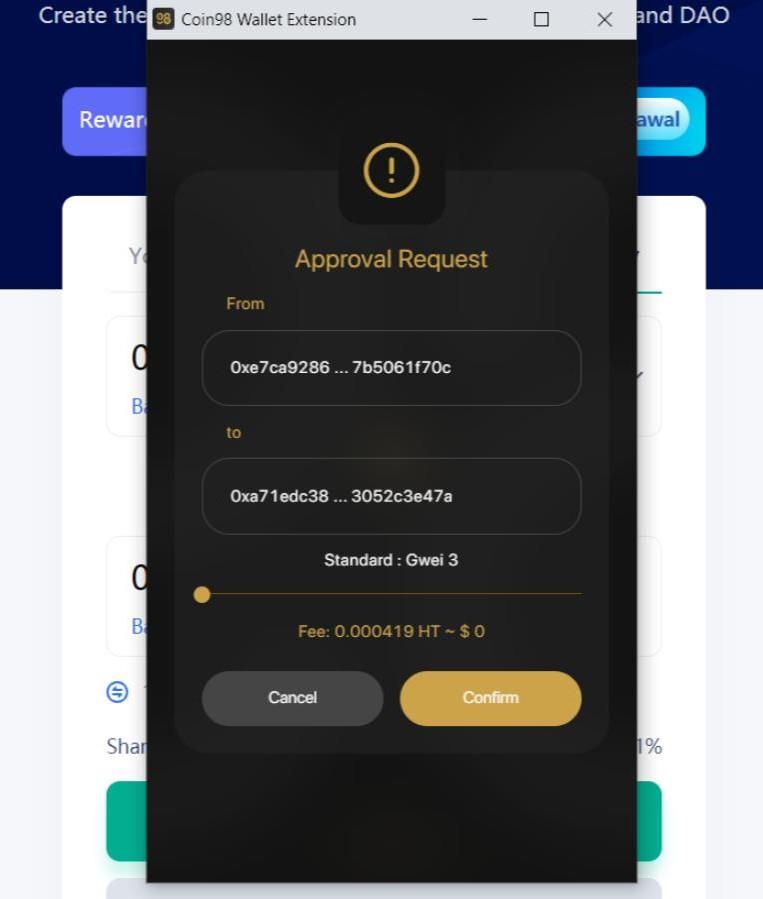
Étape 5 : Cliquez sur Confirmer dans la fenêtre contextuelle.
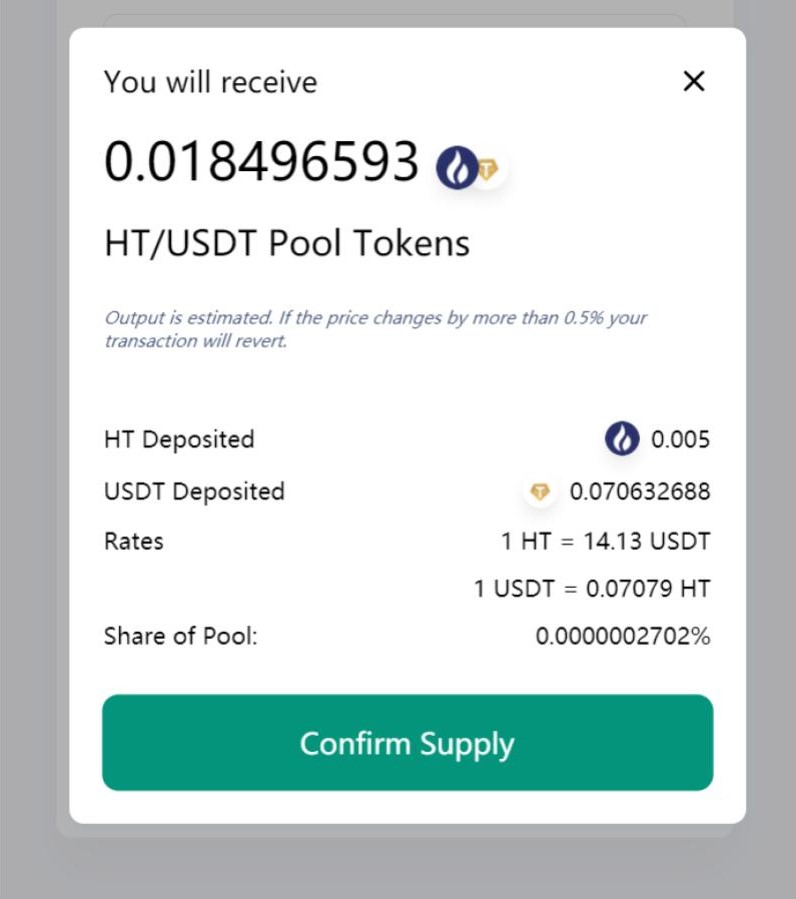
Étape 6 : Cliquez sur Confirmer l'approvisionnement .

Étape 7 : Cliquez sur Confirmer pour terminer la transaction.
FAQ sur MDEX
Pourquoi mon portefeuille ne peut-il pas être connecté et la liquidité ajoutée ne peut-elle pas être confirmée ?
Si votre portefeuille ne peut pas être connecté avec succès, il vous est conseillé de vérifier si vous avez basculé l'adresse de votre portefeuille sur le réseau principal de la blockchain.
Dans le cas où la liquidité ajoutée ne peut pas être confirmée, les utilisateurs doivent essayer d'augmenter les frais de gaz car MDEX est coté sur BSC où le volume des transactions et le prix du jeton fluctuent fortement.
Pourquoi mon échange a-t-il échoué ?
Il y a deux raisons principales pour lesquelles votre échange a échoué. Le premier peut être que le nœud est retardé, provoquant l'erreur dans le prix d'acquisition.
Et le second provenait de la fluctuation importante des prix, provoquant une erreur entre le prix actuel du marché et le prix lors de la soumission de la demande de swap. Lorsque ces deux ne correspondent pas, votre échange échoue.
Pour un même LP, pourquoi les LPs du Boardroom et du pool de minage ont-ils des taux de rendement différents ?
Les récompenses de ces deux fonctionnalités proviennent de sources différentes. Alors que le pool d'extraction de liquidités récompense les utilisateurs par blocs, le Boardroom LP offre des récompenses de frais de transaction.
En dehors du jeton HT, puis-je utiliser les autres jetons pour les frais de gaz ?
Oui. MDEX utilise HT et BNB pour les frais de gaz.
Si vous n'avez pas de jeton HT dans vos portefeuilles, vous pouvez choisir MDEX (version BSC) et utiliser BNB comme frais de gaz.
Conclusion
Espérons que cet article puisse aider efficacement les utilisateurs à utiliser MDEX Exchange avec Coin98 Wallet.
Si vous avez des questions, n'hésitez pas à commenter ici ou à rejoindre la communauté Coin98 pour de plus amples discussions !
Découvrez comment utiliser SushiSwap avec le portefeuille Coin98, y compris l
Cet article vous guidera sur la façon d utiliser Uniswap, y compris l échange, l ajout de liquidités et la migration de liquidités d Uniswap V2 vers V3, ainsi que des mises à jour récentes et des conseils pratiques.
Dans cet article, Coin98 vous guidera sur la façon d
L'échange Remitano est le premier échange qui permet d'acheter et de vendre des crypto-monnaies en VND. Instructions pour s'inscrire à Remitano et acheter et vendre des Bitcoins en détail ici !
Qu'est-ce que le sol Vicuta ? Vicuta est une bourse vietnamienne qui prend en charge l'achat et la vente d'une variété d'altcoins à faible coût. Voir le manuel du plancher Vicuta ici!
L'article vous fournira le guide le plus complet et le plus détaillé sur l'utilisation de Mango Markets pour découvrir toutes les fonctionnalités de ce nouveau projet sur Solana.
Qu'est-ce que le portefeuille Sollet ? Sollet Wallet est un portefeuille open source sur Solana Blockchain. Voir les instructions pour créer et utiliser Sollet Wallet ici !
Saddle Finance est un AMM qui permet le trading et fournit des liquidités pour tBTC, WBTC, sBTC et renBTC. Manuel d'utilisation du plancher de selle.
Qu'est-ce que la révocation ? Pourquoi utiliser Révoquer ? Coin98 vous montrera comment utiliser cet outil d'approbation de jeton pour sécuriser vos actifs.
Fournir des liquidités sur Thorchain conduit à des rendements plus élevés et plus stables et à des rendements moins volatils.
Vous pouvez désormais échanger MDEX directement sur Coin98 Wallet sans avoir à accéder à l'application avec des opérations de connexion de portefeuille fastidieuses.
Instructions pour utiliser SolFarm pour réaliser des bénéfices grâce à l'agriculture, avec des opérations telles que : fournir, retirer des liquidités et prêter.
Qu'est-ce qu'OpenSea ? Qu'est-ce qui rend OpenSea unique par rapport aux autres places de marché NFT ? En savoir plus sur l'utilisation d'OpenSea ici !!!
Les instructions sur l'utilisation des fonctionnalités de base de Coin98 Wallet incluent : télécharger, installer, créer un portefeuille et envoyer et recevoir des jetons sur le portefeuille.
Comment utiliser Trader Joe pour gagner de l'argent via le portefeuille Coin98 avec des fonctionnalités : échange, liquidité, agriculture, mise et Zap.
Binance Launchpad est la plateforme de collecte de fonds IEO la plus connue aujourd'hui. Voir maintenant 4 étapes pour acheter IEO sur Binance Launchpad !!!
Qu'est-ce que BSCPad ? Quelles sont les caractéristiques de la façon d'ouvrir et de vendre des projets IDO sur BSCPad ? Comment participer à l'achat d'IDO sur BSCPad ? Découvrez tout ici.
Qu'est-ce que le portefeuille Liquality ? Qu'est-ce qui différencie le portefeuille Liquality de ses concurrents ? Instructions détaillées pour utiliser le portefeuille Liquality ici !
Qu'est-ce que SpookySwap ? Qu'est-ce que le jeton BOO ? Découvrons les fonctionnalités de compréhension de SpookySwap et des informations détaillées sur BOO Token!
Qu'est-ce que le marché Coin98 ? Cet article plongera profondément dans les marchés Coin98, explorera les fonctionnalités exceptionnelles et découvrira comment l'utiliser !
Découvrez comment utiliser SushiSwap avec le portefeuille Coin98, y compris l
Cet article vous guidera sur la façon d utiliser Uniswap, y compris l échange, l ajout de liquidités et la migration de liquidités d Uniswap V2 vers V3, ainsi que des mises à jour récentes et des conseils pratiques.
Dans cet article, Coin98 vous guidera sur la façon d
Mina et Polygon travailleront ensemble pour développer des produits qui augmentent l'évolutivité, la vérification améliorée et la confidentialité.
Analysez et évaluez le modèle de fonctionnement d'Uniswap V2, le modèle le plus basique pour tout AMM.
L'échange Remitano est le premier échange qui permet d'acheter et de vendre des crypto-monnaies en VND. Instructions pour s'inscrire à Remitano et acheter et vendre des Bitcoins en détail ici !
L'article vous fournira les instructions les plus complètes et les plus détaillées pour utiliser le testnet Tenderize.
L'article vous fournira le guide le plus complet et le plus détaillé sur l'utilisation de Mango Markets pour découvrir toutes les fonctionnalités de ce nouveau projet sur Solana.
Dans ce premier épisode de la série UNLOCKED, nous ajouterons une couche de sécurité supplémentaire à votre portefeuille en utilisant les paramètres de sécurité.
L'agriculture est une bonne chance pour les utilisateurs de gagner facilement de la crypto dans DeFi. Mais quelle est la bonne façon de cultiver la crypto et de rejoindre DeFi en toute sécurité ?